
今インスタグラム(instagram)で人気になっている写真加工アプリがあります。
「Beautycam(美顔相機)」というアプリで韓国の写真加工アプリです。
このアプリの加工の一つで目をぐるぐるさせて漫画のような写真にする機能がインスタグラムで流行っています。
このページでは「Beautycam(美顔相機)」を使って目をぐるぐるにさせる写真加工方法を解説します。
Beautycam(美顔相機)のダウンロード&インストール
まずはBeautycamをダウンロードしてスマホにインストールしましょう。
以下のリンクからBeautycamのダウンロードページにアクセスします。
【参考リンク】
ダウンロードが完了したら早速「Beautycam」を起動しましょう
Beautycamで目をぐるぐるに写真加工する方法
「Beautycam」アプリを起動するとタイトルページが表示されます。
目をぐるぐる加工するために以下の手順で写真加工を行っていきましょう。
これでカメラロールに加工写真が保存されました。
この時点でアプリを閉じても大丈夫ですし他の加工もしてみたい方は左上の「<」をタップして別の加工を楽しむ事ができます。
目のぐるぐる写真加工以外にはどんな加工があるの?
現在23種類の写真加工用のフィルタがあるようです。これらのフィルタを使って加工するだけで別人のようになることができます。
上で紹介した目のぐるぐる加工だけではなく表情が大きく変わる加工も多いみたいですね。
現在用意されているフィルタの一覧をまとめたので加工の参考にしてみてください。
【元写真(参考用)】

【Usagi】

【Weepy】

【bubble】

【Valentine】

【Lucky cat】

【Starry】

【Zanilia】

【Blossom】

【Ribbon】

【Seraph】

【Snowy】

【Witchy】

【Xmas】

【Detective】

【Deerlet】

【DevilAngel】

【Foodie】

【Lolita】

【Liana】

【Grumpy】
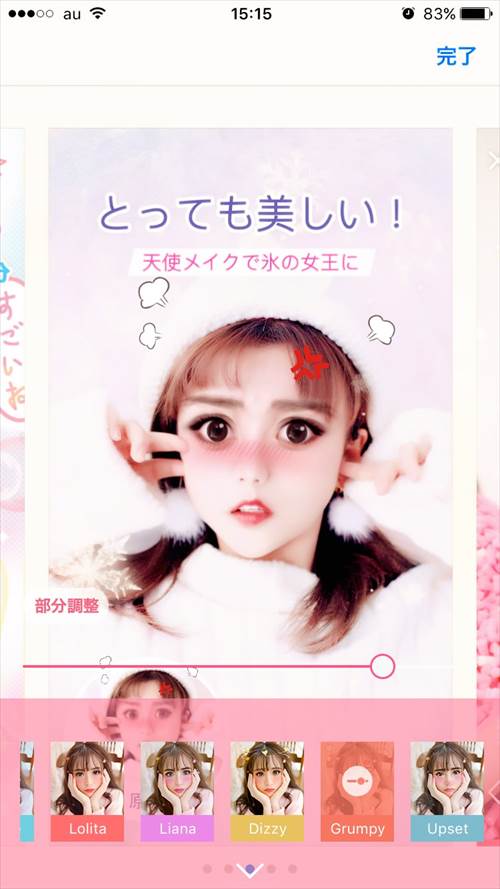
【Upset】

【Slap】

写真加工はどこまで進化していくのか?
ここで紹介した写真加工を見てもわかるとおり、写真加工の進化は凄いです。一瞬で別人になってしまいます。
もう原型がわからないくらい加工されていて、整形とかそういうレベルも超えている感じがします。
しかし、こういう加工が気軽にできてそれをシェアして楽しめるのもインスタグラムや写真加工アプリが進化しているおかげですよね。
動画の加工も凄いですが写真もまだまだ楽しめそうです。
またすぐにでも新しい加工アプリが登場して話題になりそうですね。その時はまた当サイトでいち早く紹介したいと思います。
以上、今回は「Beautycam(美顔相機)で目をぐるぐる加工する方法」についての情報をまとめました。
ちなみに、写真加工の定番と言えばやはりSNOW(スノー)ですよね。
SNOWの使い方についてはこちらで詳しく解説しているので合わせて参考にしてください。
【関連リンク】






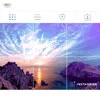
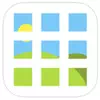












※そのまま自撮り写真を撮る場合は画面下のカメラボタンをタップ
※他の加工をしたい場合は右下のアイコンをタップ